Mettre en évidence rapidement toutes les plages nommées d'un seul clic dans Excel
Kutools for Excel
Améliore Excel avec plus de 300
fonctionnalités puissantes
Comparé à la visualisation des plages nommées dans le Gestionnaire de noms en cliquant sur Formules > Gestionnaire de noms dans Excel, il sera beaucoup plus facile et rapide de visualiser les plages nommées en les mettant en évidence. Nous vous présentons ici l'utilitaire Mise en évidence des noms de Kutools pour Excel, qui vous permet de mettre en évidence toutes les plages nommées dans un classeur entier en un seul clic.
Cliquez sur Kutools Plus > Affichage de conception > Mise en évidence des noms. Voir les captures d'écran suivantes :
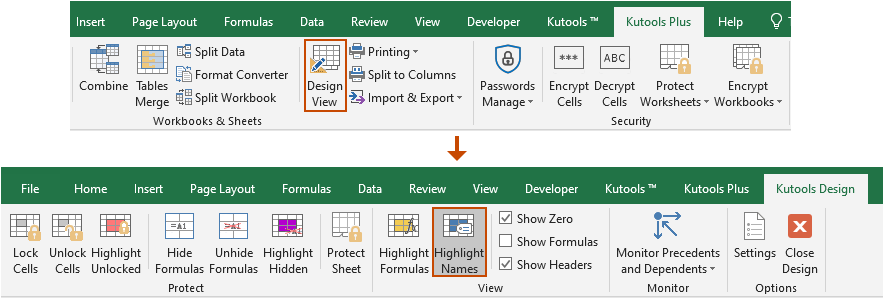
Mettre en évidence toutes les plages nommées en un seul clic dans Excel
Pour mettre en évidence toutes les plages nommées dans l'ensemble du classeur, il vous suffit d'appliquer l'utilitaire Mise en évidence des noms (Cliquez sur Kutools Plus > Affichage de conception > Mise en évidence des noms).
Comme le montre l'image GIF ci-dessous, lorsque la fonctionnalité Mise en évidence des noms est activée, toutes les plages nommées dans le classeur actuel sont mises en évidence. Cliquer à nouveau sur cette fonction désactivera la mise en évidence.
Remarques :
- Lorsque vous activez les utilitaires Surligner les plages non verrouillées/ Surligner les plages masquées/Surligner les plages de formules dans l'onglet Conception de Kutools, l'utilitaire Mise en évidence des noms se désactivera automatiquement.
- Lorsque vous fermez l'onglet Affichage de conception, l'utilitaire Mise en évidence des noms se désactivera également automatiquement.
- Pour changer la couleur de mise en évidence, vous devez cliquer sur le Options bouton sur l' onglet Conception de Kutools puis spécifier la Couleur pour la plage de noms, et cliquez sur le OK bouton. Voir la capture d'écran ci-dessous :

Démo : Mettre en évidence rapidement toutes les plages nommées en un seul clic dans Excel
Outils de productivité recommandés
Office Tab : Utilisez des onglets pratiques dans Microsoft Office, tout comme dans Chrome, Firefox et le nouveau navigateur Edge. Passez facilement d'un document à l'autre avec les onglets — fini les fenêtres encombrées. En savoir plus...
Kutools pour Outlook : Kutools pour Outlook propose plus de 100 fonctionnalités puissantes pour Microsoft Outlook 2010–2024 (et versions ultérieures), ainsi que pour Microsoft 365, vous aidant à simplifier la gestion des e-mails et à augmenter votre productivité. En savoir plus...
Kutools pour Excel
Kutools pour Excel offre plus de 300 fonctionnalités avancées pour rationaliser votre travail dans Excel 2010 – 2024 et Microsoft 365. La fonctionnalité ci-dessus n'est qu'un des nombreux outils permettant de gagner du temps.


